چطور اندازه آیکونهای ویندوز 10 را تغییر دهیم؟
ممکن است در سیستم ویندوزی خود نیاز به آیکونهای بزرگ داشته باشید تا راحتتر چیزهایی که میخواهید را پیدا کنید؛ یا شاید هم میخواهید آیکونهای ویندوز کوچک باشند تا همهچیز مرتب باشد. خبر خوب این است که تنظیم اندازه آیکونهای ویندوز ۱۰ روی دسکتاپ، نوار ابزار و فایل اکسپلورر (File Explorer) راحت است.
در این مطلب مجله اعتبارکالا به شما میگوییم چگونه میتوانید اندازه آیکونهای ویندوز ۱۰ را تغییر دهید.
فهرست مطالب
تغییر اندازه آیکونهای دسکتاپ ویندوز ۱۰
اگر اندازه آیکونهای دسکتاپ شما بیش از حد بزرگ یا کوچک هستند، میتوانید به راحتی سایز آنها را بین ۳ اندازه موجود تغییر دهید.
ابتدا، در دسکتاپ خود راست کلیک کنید و در منویی که ظاهر میشود موس را روی گزینه «View» ببرید. در زیر منویی که ظاهر میشود، سه سایز برای انتخاب خواهید دید: بزرگ، متوسط و کوچک. نقطهای روی اندازه فعلی میبینید. برای انتخاب، روی هر اندازهای که میخواهید کلیک کنید تا اندازه آیکونهای دسکتاپ ویندوز ۱۰ شما تغییر کند.
![]()
اگر اندازههای موجود چیزی نبود که مدنظر داشتید؛ نشانگر موس را روی یک نقطه دسکتاپ ببرید و کلید Ctrl را فشار دهید و نگه دارید و همزمان دکمه وسط موس جلو و عقب ببرید تا اندازه آیکونها کوچک و بزرگ شود. با این کار میتوانید اندازه آیکونها را دقیقا همانطوری که دوست دارید تنظیم کنید.
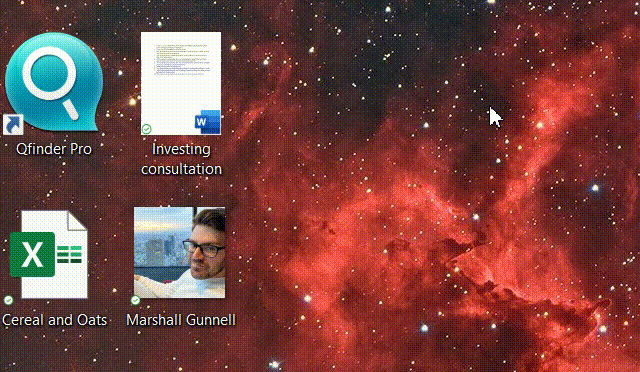
تغییر اندازه آیکونهای نوار ابزار در ویندوز ۱۰
گزینهای برای تنظیم اندازه آیکونهای نوار ابزار در منوی تنظیمات وجود دارد؛ اما فقط دو انتخاب در اختیار شما قرار میدهد: کوچک و بزرگ.
روی یک فضای خالی در نوار ابزار راست کلیک کنید. در پایین منویی که ظاهر میشود، روی «Taskbar Settings» کلیک کنید.
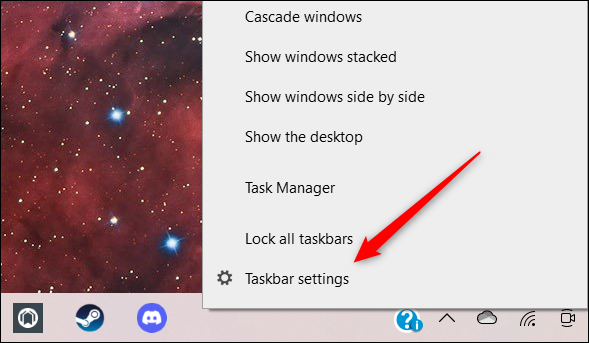
پنجره تنظیمات نوار ابزار باز میشود. نزدیک بالای لیست گزینهها، اسلایدر قرار گرفته در زیر گزینه «Use Small Taskbar Buttons» را روی حالت «On» قرار دهید.
![]()
حالا اندازه آیکونهای نوار ابزار کوچک میشود.
![]()
برای تغییر اندازه آیکونها به حالت پیشفرض، اسلایدر را به «Off» برگردانید.
تغییر اندازه آیکونهای فایل اکسپلورر ویندوز ۱۰
فایل اکسپلورر به شما اجازه میدهد تا اندازه آیکونها را روی خیلی بزرگ، بزرگ، متوسط یا کوچک تنظیم کنید.
ابتدا فایل اکسپلورر را باز کنید. میتوانید از میانبر Windows+E استفاده کنید یا فقط روی آیکون فایل اکسپلورر در نوار ابزار کلیک کنید.
![]()
حالا روی تب «View» کلیک کنید.
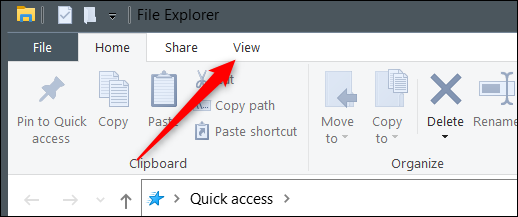
در گروه «Layout»، اندازه آیکون مورد نظر خود را انتخاب کنید. حالت فعلی با رنگ آبی مشخص شده است.
![]()
اگر هیچکدام از چهار حالت اندازه با چیزی که میخواهید همخوانی ندارد، موس خود را هر جایی از فایل اکسپلورر نگه دارید؛ کلید Ctrl را فشار دهید و نگه دارید، سپس دکمه وسط موس را بالا یا پایین ببرید تا اندازه آیکونها به ترتیب، افزایش یا کاهش یابد. با این کار میتوانید اندازه آیکونها را بنا به نیاز خود شخصیسازی کنید.
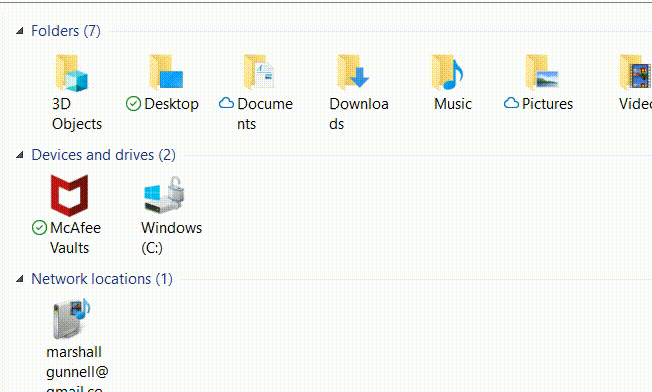
کار تمام شد. اگر قصد دارید همزمان با اجرای ویندوز ۱۰، نسخه جدید این سیستمعامل یعنی ویندوز ۱۱ را نیز اجرا کنید، میتوانید آموزش این کار را در مطلب «چطور ویندوز 10 و ویندوز 11 را همزمان اجرا کنیم؟» را مطالعه کنید.


















سلام
چند وقتیه هر برنامه ای را که باز میکنم یه صفحه جدید باز میشه مثلا اگه یه برنامه آفیس داخل پوشه داشته باشیم چند پوشه ای که برای دسترسی به پوشه اصلی باز میشه
سلام. وقت بخیر. آیکون های دسکتاپ بزرگ شده و کاری میکنم و هر گزینه ای میزنم هیچ تغییری نمیکنن باید چیکارکنم؟؟!!!